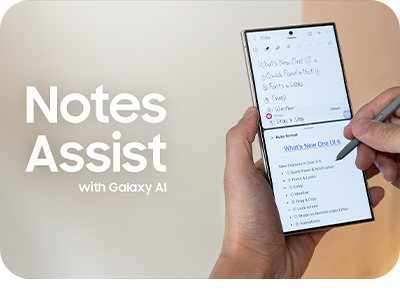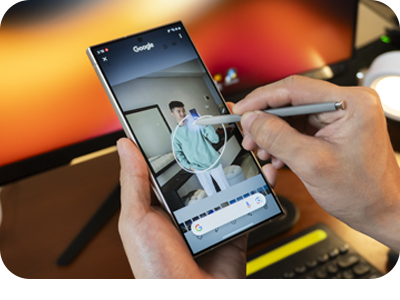- Mark as New
- Bookmark
- Subscribe
- Subscribe to RSS Feed
- Permalink
- Report Inappropriate Content
01-27-2024 06:03 PM in
Galaxy S
Hai Samsung Members 👋
Setelah membahas fitur Notes Assist yang mampu meningkatkan produktivitas kita, salah satu fitur AI bermanfaat lainnya dari Galaxy S24 series, khususnya bagi pecinta fotografi, yaitu Photo Assist.
Pada kesempatan kali ini saya akan berbagi cara menggunakan sekaligus memaksimalkan Photo Assist ini melalui video berikut ini. Let's find out!
Photo Assist
Salah satu fitur AI yang digunakan di Samsung Galaxy S24 series adalah Photo Assist. Dengan Photo Assist, kita tidak hanya dapat menghapus objek, namun kita juga dapat memindahkan objek dan meluruskan gambar yang miring tanpa memotong gambar utama.
Peran AI digunakan untuk mengisi bagian yang dihapus atau kosong, sehingga foto tetap terlihat natural sebagai mana mestinya.
Perlu diingat bahwa fitur Photo Assist ini membutuhkan koneksi internet. Jadi pastikan kamu sudah terkoneksi internet.
Seperti yang disampaikan di atas, terdapat 3 fitur yang bisa kita gunakan dari Photo Assist, yaitu Menghapus Objek, Memindahkan Objek, dan meluruskan gambar dengan bantuan Generative Fill.
Erase Object


Fitur ini terlihat sama dengan Object Eraser yang ada di Photo Editor Samsung saat ini. Namun berbeda dengan Object Eraser, fitur ini memanfaatkan kemampuan AI untuk menghilangkan objek yang dimaksud, sehingga hasilnya terlihat lebih halus dibanding tanpa menggunakan AI. Tidak menutup kemungkinan AI akan menggantinya dengan objek yang lain.
Move Object


Tidak hanya menghapus objek, kita dapat memindahkan objek. Dengan bantuan AI, kita dapat memindahkan objek yang sedikit keluar frame dan AI akan melengkapi bagian yang hilang atau terpotong tersebut. Inilah mengapa AI yang digunakan disebut Generative AI.
Straighten


Apabila gambar yang kita ambil miring, kita dapat meluruskannya dengan fitur ini. Pada umumnya, merotasi dan meluruskan foto dalam editor akan membuang beberapa bagian foto. Namun dengan AI, kita justru bisa menambahkan bagian yang hilang dalam foto.
How-to-use
Menggunakan fitur Photo Assist ini sangat mudah. Cukup buka foto yang ingin kamu edit, tap Edit (icon pensil), dan tap tombol AI ✨ untuk mengaktifkan Photo Assist.
Setelah aktif, kamu dapat mulai menggambar objek yang ingin kamu pindah atau hapus.

Untuk memindahkan objek, pilih objek yang ingin dipindah lalu geser ke tempat yang kamu inginkan. Kamu bisa memperbesar atau memperkecil objek tersebut.

Sedangkan untuk menghapus objek, kamu dapat memilih objek tersebut, tap dan tahan, pilih icon penghapus untuk menghapus.

Kamu juga bisa melakukannya sekali kerja. Misalnya, kamu ingin menghapus beberapa objek, kamu dapat memilih objek-objek tersebut terlebih dahulu lalu hapus.
Kalau sudah selesai, tap Generate untuk memulai proses edit.
Meskipun demikian, Photo Assist tetap perlu banyak perbaikan agar bisa menghasilkan foto yang lebih natural. Berikut adalah contoh sebelum dan sesudah edit menggunakan Photo Assist.
Gratis atau Berbayar?
Sama seperti fitur Notes Assist, fitur Photo Assist juga memerlukan koneksi internet karena menggunakan kemampuan dari Gemini Pro milik Google. Dengan Gemini Pro, kita dapat dengan mudah mengedit foto, namun pemrosesan data yang dilakukan tidaklah sederhana.
Untuk saat ini, fitur Photo Assist ini gratis hingga...
...akhir 2025 nanti. Selama fitur ini diberikan secara cuma-cuma, mari kita manfaatkan sebaik-baiknya.
Kesimpulan
Fitur Photo Assist pada Samsung Galaxy S24 series memungkinkan kamu untuk menghapus, memindahkan, dan meluruskan objek dalam foto menggunakan teknologi Generative AI untuk mengisi bagian yang dihapus atau kosong, sehingga foto tetap terlihat natural.
Untuk menggunakan Photo Assist, kamu cukup membuka foto yang ingin diedit, mengaktifkan fitur AI, dan mulai menggambar objek yang ingin diubah.
Fitur ini gratis hingga akhir 2025 dan memerlukan koneksi internet karena menggunakan kemampuan Gemini Pro milik Google.
Psst, kesimpulan ini dibuat dengan fitur Summarize dari Notes Assist. Pelajari selengkapnya!
Penutup

Itulah fitur AI lainnya dari Galaxy S24 Ultra, yaitu Photo Assist. Dengan fitur ini memungkinkan kamu untuk berkreasi dan menciptakan foto yang unik dan berbeda.
Ada banyak fitur Galaxy AI lainnya di Galaxy S24 series yang seru untuk kita bahas. Pastikan kamu follow Samsung Members dan sosial media aku agar kamu jadi orang pertama yang tahu tips dan trik di Galaxy S24 ini.
Kabar baik, masa Pre-order masih dibuka! Untuk Samsung Members yang melakukan pre-order, kamu bisa mendapatkan Screen Protector sekaligus Powerbank apabila beruntung. Yuk, Pre-Order Galaxy S24 series sekarang juga!
Salam Galaxy Bima Sakti 🌌✨
- « Previous
-
- 1
- 2
- Next »
- Mark as New
- Subscribe
- Subscribe to RSS Feed
- Permalink
01-28-2024 02:33 PM in
Galaxy STerima kasih sharing nya, kak.
- Mark as New
- Subscribe
- Subscribe to RSS Feed
- Permalink
- Report Inappropriate Content
01-31-2024 11:07 AM in
Galaxy S- Mark as New
- Subscribe
- Subscribe to RSS Feed
- Permalink
- Report Inappropriate Content
02-05-2024 12:32 PM in
Galaxy S- Mark as New
- Subscribe
- Subscribe to RSS Feed
- Permalink
- Report Inappropriate Content
03-27-2024 01:49 PM in
Galaxy SNice work bro 👏
- « Previous
-
- 1
- 2
- Next »